|
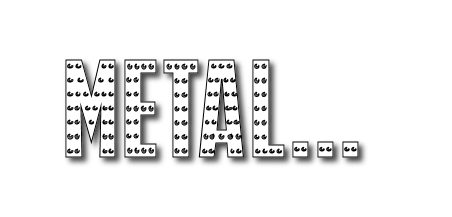
Palette des couleurs
mettre en arrière plan du noir
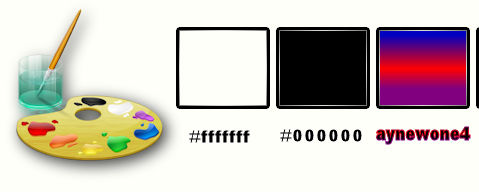
1. Ouvrir votre ‘’fond_metal’’/
Transformer en calque raster 1
2. Calque – Dupliquer
3. Sélection –
Sélectionner tout
4. Sélection - Modifier -
Contracter de 30 Pixels
5. Effets – Effets 3 D –
Découpe
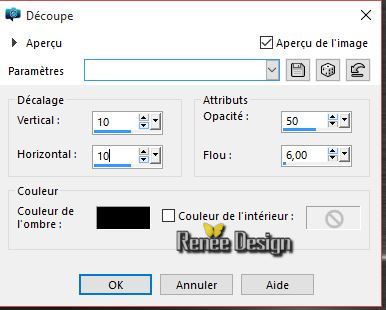
6. Sélection - Modifier -
Contracter de 5 pixels
DELETE

DESELECTIONNER
- Revenir sur le calque
Raster 1
7. Réglage Flou- Flou
gaussien a 50
8. Effets –Modules
Externes - Teph’s tricks – Offset Warp 135/ 180
9. Effets – Unlimited ou
Modules externes- Teph’s tricks - Slide Y 50
10.
Calque Dupliquer
11.
Sélection – Charger une sélection à partir du disque/
Sélection ‘’ metal_select_1’’
12.
Effets – Effets 3 D - Découpe
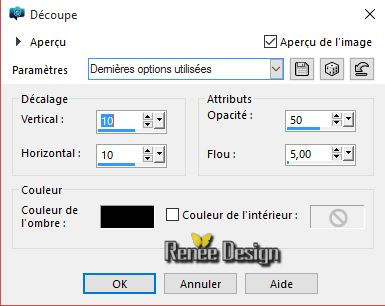
13.
Sélection Modifier – Sélectionner les bordures de la
sélection
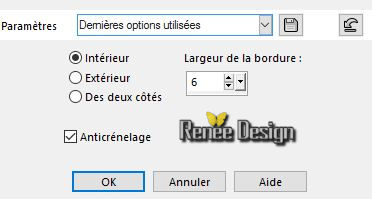
-. Se
placer sur raster 1-
14.
Sélection - Transformer la sélection en calque
DESELECTIONNER
15.
Calque réorganiser – Placer en haut de la pile
16.
Effets – Effets de bords – Accentuer d’avantage
17.
Calque Dupliquer
18.
Effets – Modules Externes – Simple – Zoom out and flip
19.
Effets – Modules Externes – Mura’s Meister /Perspective
tilling
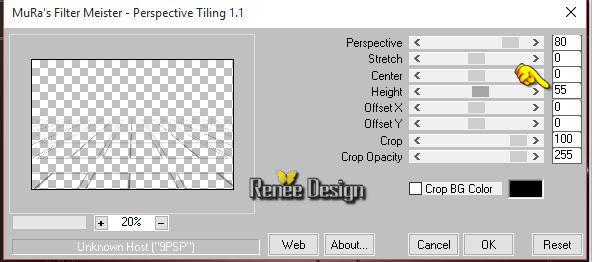
-
Palette des couleurs mettre en avant plan le
dégradé’’anywone_4 »/ Configuré comme ceci
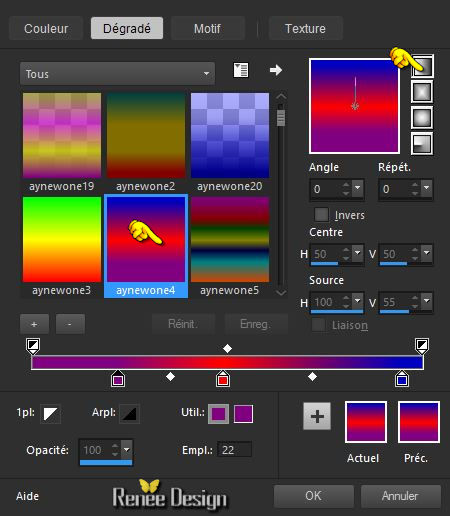
20.
Calque – Ajouter un nouveau calque
21.
Sélection – Charger a nouveau la sélection
‘’metal_select_1’’
22.
Activer le pot de peinture – Opacité a 50 et remplir la
sélection du dégradé
23. Effets – Modules
externes –Richard Rosenman- Halftone
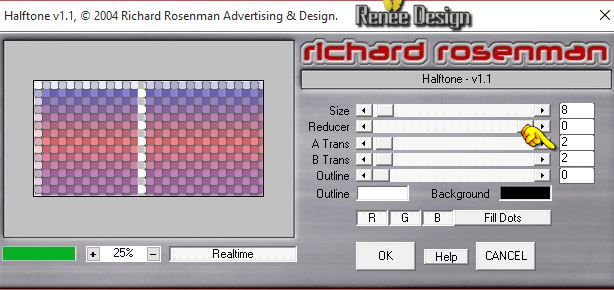
24.
Sélection - Modifier – Contracter de 50 pixels
25.
Effets – Modules Externes – Tramage – Wee scrathes a
255
26.
Effets – Effets 3 D – Ombre portée 1/1/100/10 en noir
DESELECTIONNER
27.
Mettre le calque en mode Ecran et Opacité a 75
- Se
placer sur le calque Raster 1
28.
Effets – Modules Externes – Graphic plus - Cross shadow
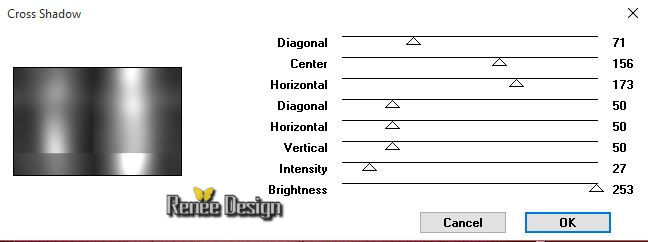
- Se
replacer en haut de la palette des calques
Vous
en êtes là
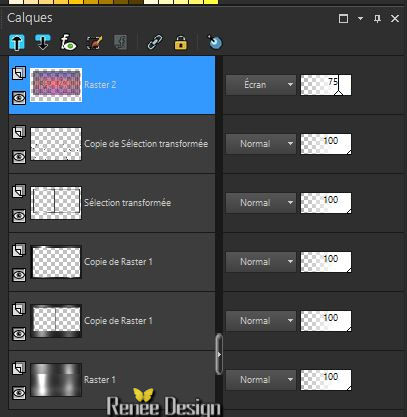 0 0
-
Activer le tube ‘’ Metal_tubes_des_decos’’
Ne le
fermer pas nous en aurons besoin plus tard pour le reste
du travail(certains
calques sont occultés pour alléger le poids du tube il
suffit de les ouvrir)
29.
Se placer sur le calque ‘’metal_1’’
-
Editer copier – Editer coller comme nouveau calque
30.
Effet – Effet d’image Décalage H = -273 et V =
5/cocher transparent
31.
Mettre le calque en mode Lumière douce
32.
Calque – Ajouter un nouveau calque
33.
Sélection - Charger une sélection à partir du disque/
Sélection ‘’ metal_select_2’’
34.
Activer le pot de peinture/ Opacité a 100 et remplir de
noir
35.
Mettre le calque en mode Lumière dure
DESELECTIONNER
36.
Calque - Ajouter un nouveau calque
37.
Sélection - Charger une sélection à partir du disque/
Sélection ‘’ metal_select_3’’
-
Palette des couleurs mettre en avant plan le blanc
38.
Activer le pot de peinture et remplir de blanc
DESELECTIONNER
39.
Mettre le calque en mode Recouvrement et Opacité a 81
Vous
en êtes là
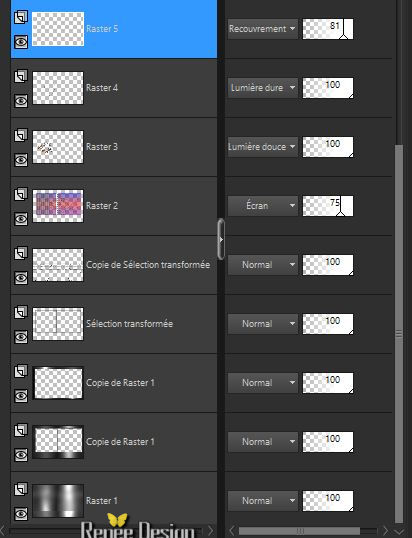 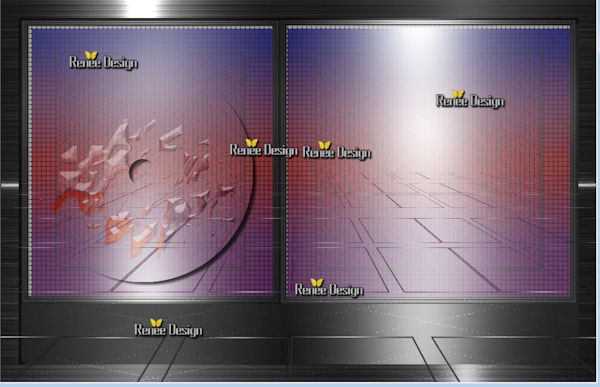
-
Revenir sur le tube'' deco''
40.
Activer le calque ‘’metal_4’’
-
Editer copier – Editer coller comme nouveau calque
41.
Effets – Effet d’image – Décalage H = 126 et V = 23
42.
Effets – Effets 3 D - Ombre portée 4/4/75/8 en noir
.
Dans le dossier « ferrailles
‘’vous vous avez du matériel de Manola
lien de son site plus haut)
- Activer
des attaches et des vis et faire un travail similaire
voir capture ci dessous.
- Ici
on considère que la lumière vient du coin haut gauche du
travail
Quand vous avez créer vos fixations
Bien les placer comme sur la capture
-
Calques -Fusionner les calques des vis + attaches (en
1 seul calque)
43.
Effets – Effets 3 D - Ombre portée 4/4/75/8 en noir
44.
Activer le tube ‘’ pngtubesno (68)’’
- se
placer sur le calque raster 3 du tube
-
Editer copier –Editer coller comme nouveau calque
45.
Effets – Effets d’image – décalage H = 180 et V = -15
-
Revenir sur le tube ''deco''
46.
Activer le calque ‘’boulon_ecrou’’
(attention harmoniser avec les
couleurs de vos tubes
si vous
choisissez autres tubes de vis ...)
-
Editer copier –Editer coller comme nouveau calque
-
Placer comme ceci
-
Appliquer une ombre portée 4/4/75/8 en noir)
47.
Activer le tube ‘’ manola_prisonnier’’
- se
placer sur le calque ‘’ modifie pour le tuto ‘’
-
Editer copier – Editer coller comme nouveau calque
-
Placer attention bien faire coïncider votre travail
(si
vous choisissez d'autres tubes a vous de donner les bonnes inclinaisons pour faire correspondre votre
travail –
-
Activer le tube » »Metal-tubes_des_ decos »
48.
Activer le tube ‘’attache ‘’ et le coller en place comme
nouveau calque
(si
votre choix se porte sur un autre type d’ attache il
faut également bien faire correspondre )
49.
Activer calque ‘’metal_5’’ (chaine)
-
Editer copier – Editer coller comme nouveau calque
Placer avec outil sélectionner (K ) mode Etirer-
Rétrécir( placer de manière a bien donner un aspect
comme ceci)

-
Sur le tube '' deco''
50.
Activer le calque ‘’metal_3’’
-
Editer copier – Editer coller comme nouveau calque
-
Placer
51.
Effets – Effets 3 D –Ombre portée 4/4/75/8 en noir
-.
Dans votre dossier ‘’ferrailles ‘’Activer une vis ou un
rivet pour l'attacher et appliquer ombre portée toujours
en mémoire
Vous
avez ceci comme résultat (il sera posé contre le bord de
la plaque du tube voir capture)
52.
Activer le tube ‘’maillonchainette’’
-
Editer copier – Editer coller comme nouveau calque
-
Placer comme ceci (attention au placement très précis )

Avant d’aller
plus loin vous pouvez enregistrer les calques de votre
construction de objet 3D en png
si vous désirez l’utiliser plus tard
- Il faudra ajouter votre
signature sur un fond en métal et attacher a la création
comme ceci pour avoir ce résultat
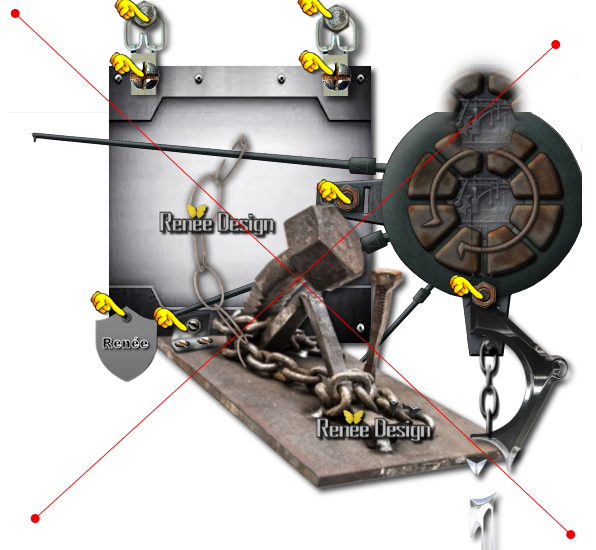
ON CONTINUE le tutoriel
-
Revenir sur le tube ''deco''
52.
Activer le calque ‘’metal_6 ‘’(lingots)
-
Editer copier – Editer coller comme nouveau calque
-
Placer voir terminé
- Sur
le tube ''deco''
53.
Activer le calque ‘’metal_7 » (texte )
-
Editer copier – Editer coller comme un nouveau calque
-
Placer en haut (voir terminé)
54.
Effets – Effets 3 D – Ombre portée 2/2/75/4 en noir
- Sur
le tube ''deco''
55.
Activer le calque ‘’metal_8 » ( ma créations en 3 D )
Si vous désirez créer une
version perso de ce montage je vous ai ajouté quelques
créations de lettrage sur le tube « Matrice pour le tube
deco » et des polices écritures pour ce genre de
création
- a vous de la créer a
votre goût écrire ‘’METAL'' ou un autre texte »
-
Editer copier – Editer coller comme nouveau calque ma
création ''metal 8''(PEACE)
56.
Effets – Effets 3 D - Ombre portée 5/5/75/10
57.
Calque réorganiser – Déplacer vers le bas
- Se
replacer en haut de la palette des calques
- Sur
le tube ''deco''
58.
Activer calque’’metal_9’’
-
Editer copier – Editer coller comme nouveau calque
Placer a gauche
59.
Effets – Effets 3 D –Ombre portée 2/3/65/12 en noir
Votre
travail doit être comme ceci
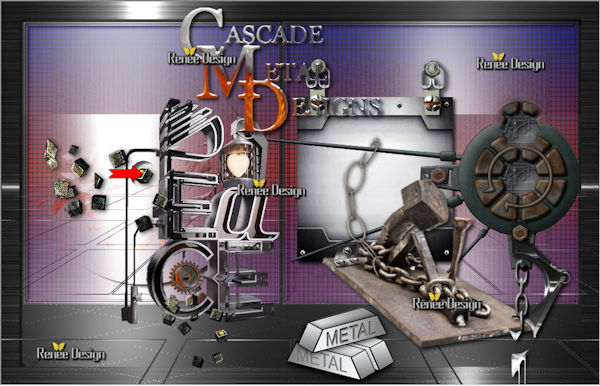
60.
Calques fusionner- Fusionner les calques visibles
61.
Editer copier
62.
Image taille du support
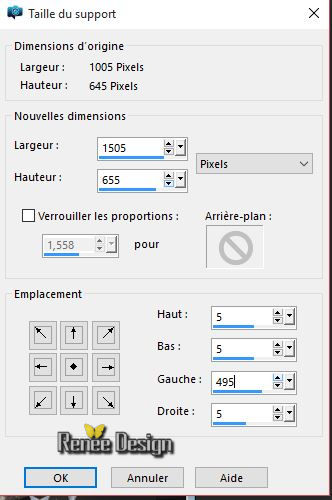
63.
Calque - Ajouter un nouveau calque
64.
Sélection – Sélectionner tout
-
Editer coller dans la sélection image en mémoire
65.
Réglage flou – Flou radial
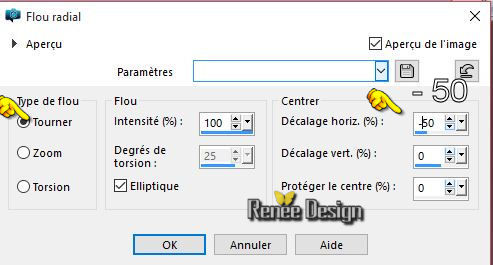
DESELECTIONNER
66.
Calque réorganiser – Calque Agencer vers le bas
67.
Réglage Flou - Flou gaussien a 25
68.
Sélection - Sélection personnalisé
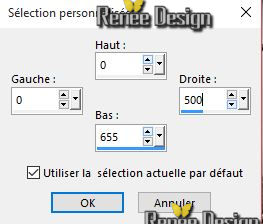
69.
Effets – Effets géométrique – Sphère
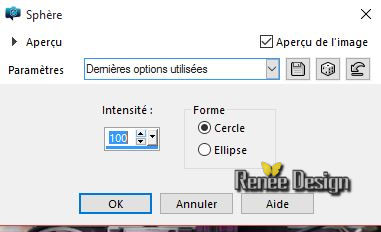
DESELECTIONNER
70.
Calque - Ajouter un nouveau calque
71.
Sélection - Charger une sélection à partir du disque ‘’
metal_select_4’’
72.
Activer le pot de peinture opacité a 60 et remplir de
blanc
DESELECTIONNER
73.Effets – Effets de distorsion- Vagues
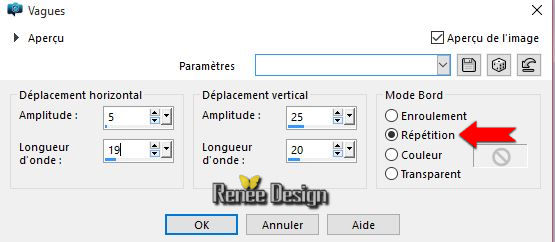
74.
Réglage flou – Flou gaussien a 25
-se
placer en haut de la palette des calques
75.
Activer le tube ‘’
Renee_tube_fillette_steampunk.pspimage’’
76.
Image redimensionner a 655 pixels de haut
-
Editer copier –Editer coller comme nouveau calque
-
Placer a gauche
76.
Activer l’ outil sélectionner (K) mode Echelle - Etirer
contre le bord si nécessaire
77.
Effets – Effets 3 D - Ombre portée en mémoire
78.
Image ajouter des bordures de 2 pixels en blanc
79.
Image ajouter des bordures de 10 pixels en noir
80.
Image redimensionner a 1005 pixels de large
C'est terminé- Merci
Renée
Ecrite le 18/11/2015
mise en place
le 2015
*
Toute ressemblance avec une leçon existante est une pure
coïncidence
*
N'oubliez pas de remercier les gens qui travaillent avec
nous et pour nous j'ai nommé les tubeurs et
les traductrices Merci |